
Gaudeix d'aquest joc però no trobes cap so a Battlefield 4? Si tot funciona bé i això només li passa a BF4 (o a altres jocs del client EA Origin), esteu al lloc correcte. En aquesta publicació, aprendràs totes les solucions possibles al problema 'Battlefield 4 sense so'.
6 solucions per a Battlefield 4 Sense problemes de so
Sabem com de frustrant pot ser quan no pots escoltar res en un joc. A continuació trobareu solucions per tornar a treballar amb l'àudio a Battlefield 4. Abans de dirigir-vos a les correccions següents, assegureu-vos de comprovar les connexions dels vostres auriculars/altaveus.
- jocs
- problema de so
- Windows
Solució 1. Actualitzeu els controladors d'àudio
Un controlador d'àudio defectuós/obsolet pot causar problemes d'àudio del joc. Un controlador d'àudio és un traductor per al vostre sistema i dispositiu, i si surt malament, tindreu problemes de so. Hi ha controladors de targeta de so i auriculars integrats (per a alguns més antics).
Per assegurar-vos que teniu instal·lat el controlador d'àudio més recent i correcte, podeu anar a Gestor de dispositius i actualitzeu tots els vostres controladors d'àudio allà. Tanmateix, Windows ofereix un controlador relativament nou (no sempre el controlador més recent). En lloc d'això, podeu utilitzar Driver Easy per permetre que trobi i actualitzeu els controladors automàticament:
1) descarregar i instal·leu Driver Easy.
2) Executeu Driver Easy i, a continuació, feu clic Escanejar ara . Driver Easy escanejarà el vostre ordinador i detectarà qualsevol problema amb els controladors.
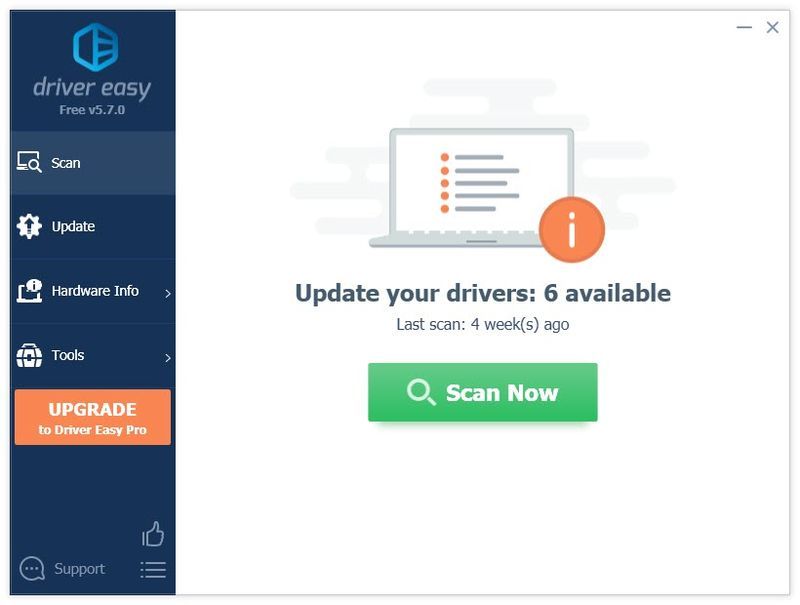
3) Feu clic a Actualització botó al costat d'un controlador d'àudio marcat per descarregar i instal·lar automàticament el controlador d'àudio correcte (pots fer-ho amb la versió GRATUÏTA).
O feu clic Actualitzar-ho tot descarregar i instal·lar automàticament tots els controladors correctes més recents que falten o no actualitzats (això requereix el Versió Pro . Se us demanarà que actualitzeu quan feu clic a Actualitza-ho tot).
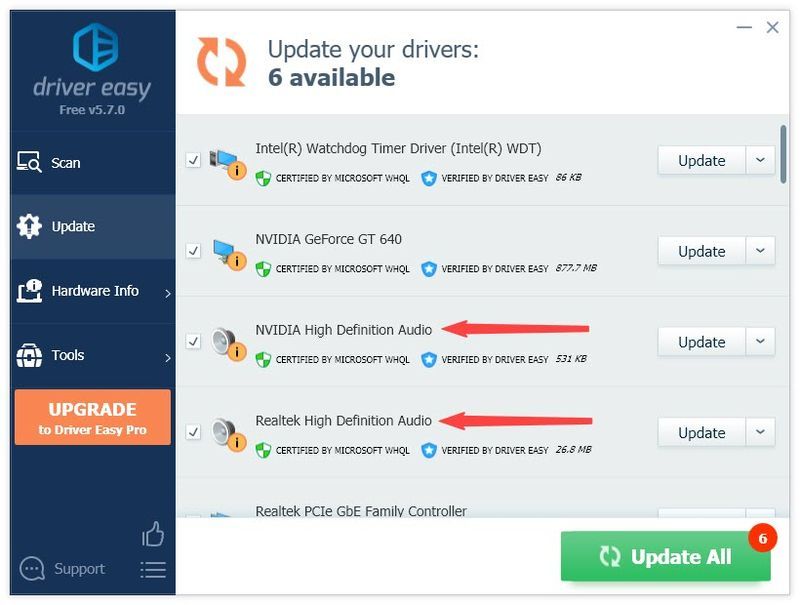
4) Reinicieu l'ordinador i comproveu si el vostre problema està resolt.
La versió Pro de Driver Easy ve amb suport tècnic complet.Si necessiteu ajuda, poseu-vos en contacte Equip de suport de Driver Easy a les support@drivereasy.com .
Solució 2. Comproveu el vostre dispositiu de reproducció predeterminat
El problema es produeix quan configureu el dispositiu de sortida predeterminat incorrecte. És possible que altres jocs o aplicacions funcionin molt bé, però Battlefield 4 està actuant.
1) Al teclat, premeu Tecla del logotip de Windows i R al mateix temps per invocar el quadre Executar. Escriviu o enganxeu mmsys.cpl i premeu Entra .
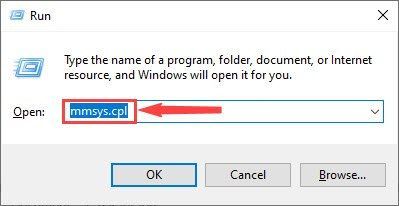
2) Configureu el dispositiu adequat com a dispositiu de reproducció predeterminat. Hi haurà una marca verda i una icona de senyal en aquest dispositiu si està configurat per defecte.
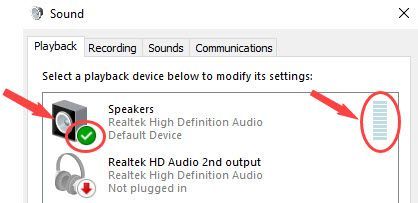
3) Si aquest dispositiu no és el que voleu, podeu fer clic amb el botó dret a un altre dispositiu i seleccionar-lo Estableix com a dispositiu predeterminat .

4) Feu clic amb el botó dret al vostre dispositiu predeterminat i seleccioneu Propietats . Aneu a la pestanya Avançat i seleccioneu un format no més de 24 bits, 96000 Hz .
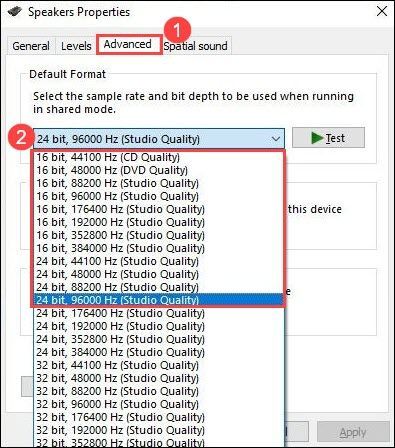
5) Feu clic Aplicar per guardar els canvis.
Ara inicieu el vostre Battlefield 4 per comprovar si el so torna. Si, per desgràcia, no, no us preocupeu, ja que tenim algunes solucions més per provar.
Solució 3. Comproveu el Mesclador de volum de Windows
Primer, hauríeu de comprovar el Mesclador de volum de Windows i comprovar si el volum de Battlefield 4 està establert al mínim.
1) Feu clic amb el botó dret a la icona de volum a la safata del sistema i seleccioneu Obre el mesclador de volum.
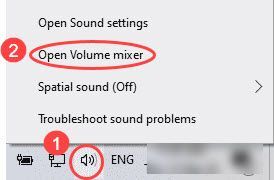
2) Assegureu-vos que Battlefield 4 no estigui silenciat a Volume Mixer.
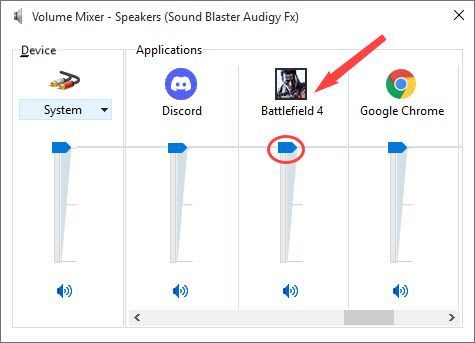
3) Ara haureu d'anar a Configuració de so avançada . Premeu el botó Logotip de Windows tecla + jo al mateix temps, i seleccioneu Sistema .
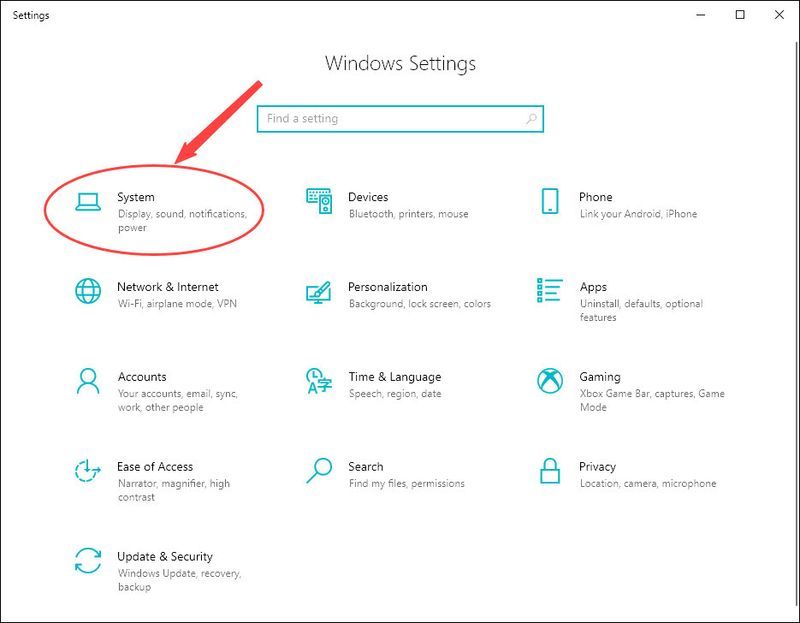
4) Seleccioneu So des del panell esquerre i feu clic Volum de l'aplicació i preferències del dispositiu sota Opcions de so avançades .
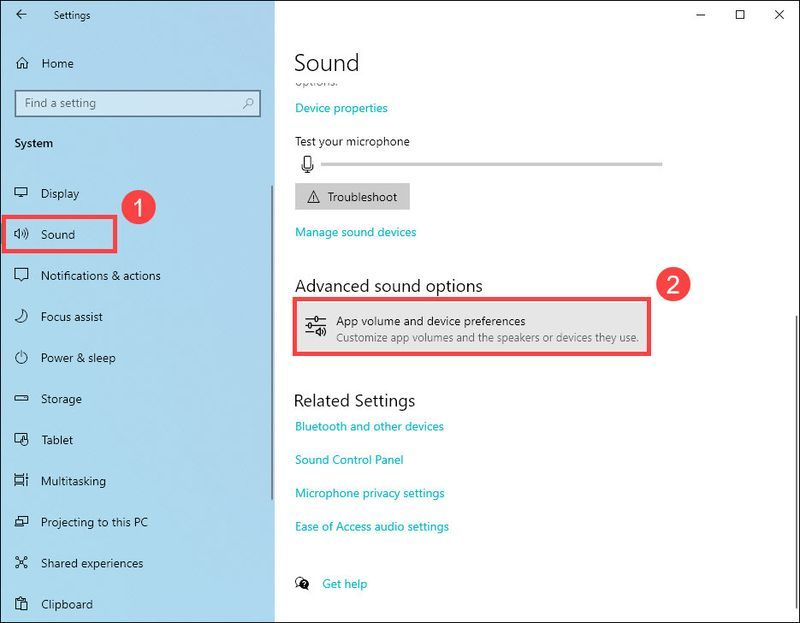
5) Assegureu-vos que configureu la sortida de Battlefield 4 al dispositiu predeterminat del sistema en comptes de Joc.
Aquest mètode et fa el truc? Si no, aneu a la següent correcció següent.
Solució 4. Desactiveu Windows Defender
Molts jugadors de Battlefield 4 troben que finalment funciona quan desactiven Windows Defender. Però tingueu en compte que un cop l'hagueu desactivat, aneu amb compte amb els llocs web que visiteu.
1) Premeu el botó Logotip de Windows tecla + jo alhora i seleccioneu Actualització i seguretat > Seguretat de Windows i llavors Tallafocs i protecció de xarxa . O feu clic aquí per obrir Windows Defender.
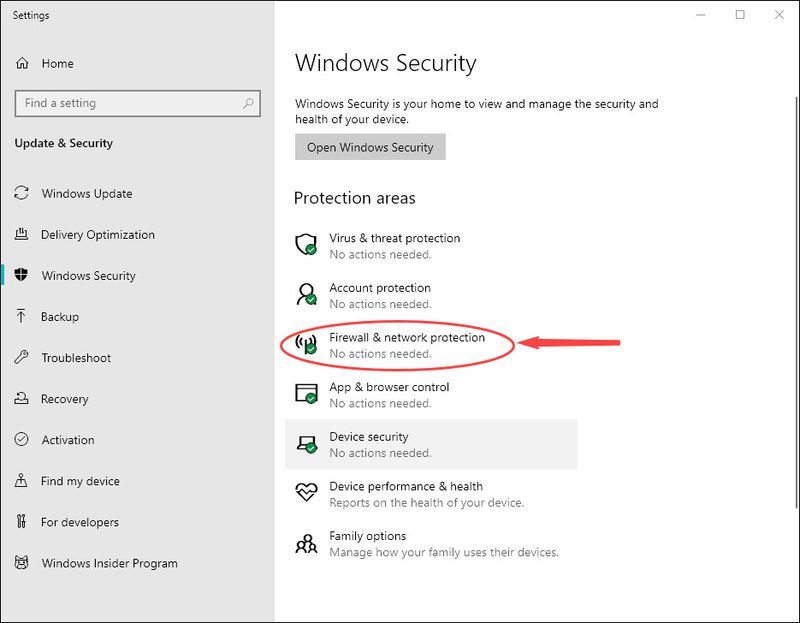
2) Feu clic a la xarxa activa.

2) Sota Microsoft Defender Firewall , canvieu-lo a Apagat .
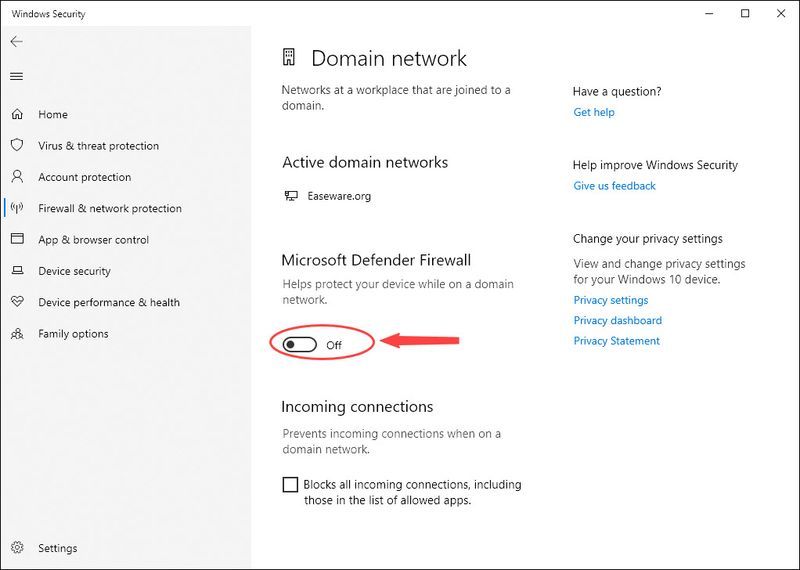
Inicieu el vostre Battlefield 4 i comproveu si el so funciona ara.
Solució 5. Verifiqueu la integritat del joc
En cas que faltin alguns fitxers essencials, es recomana verificar els fitxers del joc (joc de reparació) abans d'anar a altres solucions.
1) Inicieu Origin i inicieu sessió.
2) Feu clic a La meva biblioteca de jocs i feu clic amb el botó dret al joc desitjat i trieu Reparació .
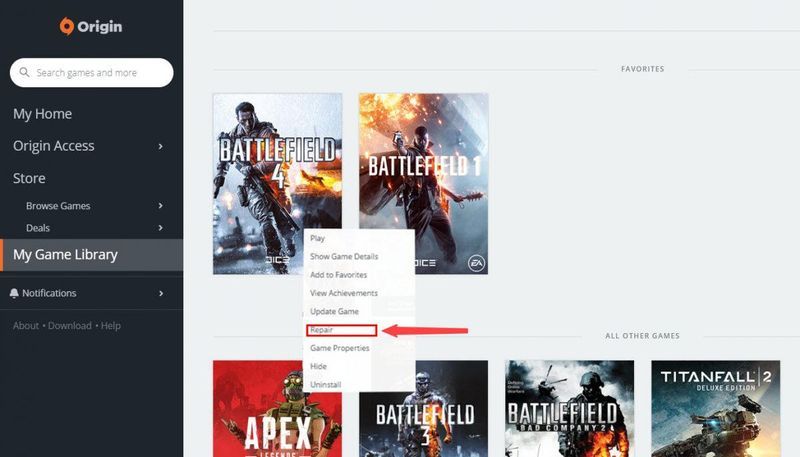
3) Un cop completat, tanqueu Origin. A continuació, executeu Origin com a administrador.
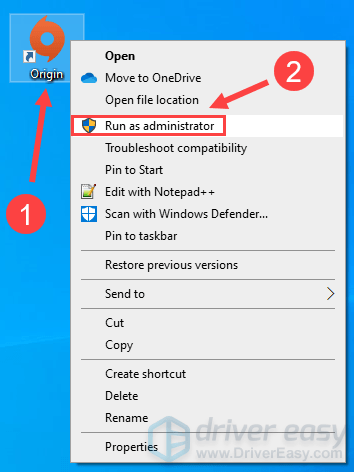
Juga a Battlefield 4 i prova el problema del so. Si el problema del so de Battlefield 4 no funciona, és molt probable que sigui causat per la interferència dels vostres dispositius o altres aplicacions.
Solució 6. Descartar altres interferències
Primer, desconnecteu tots els vostres dispositius externs i assegureu-vos que no hi ha cap dispositiu innecessari connectat als vostres ports USB. A continuació, desactiveu Origin In-Game.
1) Obriu el client Origin i inicieu sessió al vostre compte EA.
2) Feu clic al menú Origen i seleccioneu Configuració de l'aplicació .
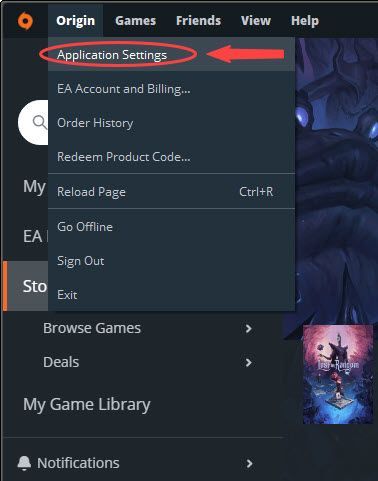
3) Feu clic a Origen dins del joc pestanya. Activa o desactiva Apagat canvieu per desactivar Origin In-Game.
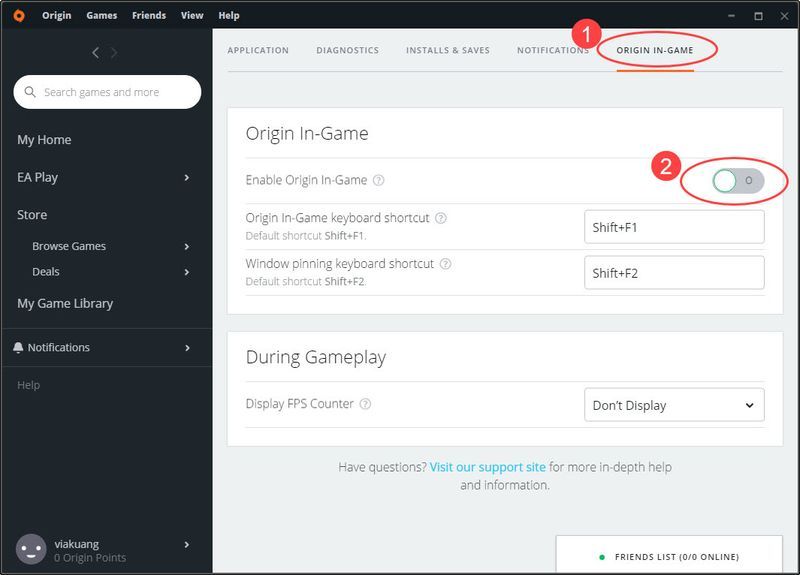
Si desactivar Origin In-Game Overlay no funciona, podeu fer un arrencada net al vostre PC per trobar una aplicació problemàtica.
Les solucions anteriors us han fet el truc? Amb sort, ara podeu gaudir de Battlefield 4 sense cap problema de so. No dubteu a enviar-nos una línia a la secció de comentaris a continuació si teniu cap pregunta.
![Twitch continua congelant [Consells del 2021]](https://letmeknow.ch/img/network-issues/69/twitch-keeps-freezing.jpeg)
![[RESOLUT] Error desconnectat del servidor dedicat de Valheim](https://letmeknow.ch/img/network-issues/94/valheim-dedicated-server-disconnected-error.jpg)
![[Resolt] L'àudio compartit de la pantalla de Discord no funciona (2022)](https://letmeknow.ch/img/knowledge/31/discord-screen-share-audio-not-working.png)
![[FORJAT] Skyrim no es llançarà | Consells 2022](https://letmeknow.ch/img/knowledge/06/skyrim-won-t-launch-2022-tips.png)


![[RESOLU] Metro Exodus PC Enhanced Edition continua fallant](https://letmeknow.ch/img/program-issues/95/metro-exodus-pc-enhanced-edition-keeps-crashing.jpg)